Сачувајте листу услуга у датотеку у оперативном систему Виндовс 10
Виндовс услуге су посебне апликације које раде у позадини. Већина њих нема интеракцију са корисничком сесијом и нема кориснички интерфејс. Услуге су један од најважнијих делова породице Виндовс НТ оперативних система, која је покренута са Виндовс НТ 3.1 и укључује све модерне верзије оперативног система Виндовс као што су Виндовс 7, Виндовс 8 и Виндовс 10. Данас ћемо видети како да сачувамо листу покренутих и заустављених услуга у текстуалну датотеку.
Реклама
Чување листе услуга у датотеку није проблем када користите неки менаџер процеса треће стране. На пример, добро познати менаџер процеса из компаније Сисинтерналс, Процесс Екплорер, омогућава извоз листе покренутих апликација.
Изван кутије, Виндовс 10 нуди неколико алата за управљање услугама. Једини ГУИ алат је посебан ММЦ додатак под називом „Услуге“. Притисните Победити + Р пречице на тастатури да бисте отворили дијалог Покрени. Тип услуге.мсц у пољу Рун.
Конзола за услуге изгледа овако.

Међутим, не дозвољава чување листе услуга у датотеци.
Да бисмо заобишли ово ограничење, можемо користити посебан алат за конзолу, "сц". То је моћна апликација која ће вам омогућити да управљате постојећим услугама у оперативном систему Виндовс 10.
Сачувајте покренуте услуге у датотеку
Да бисте сачували покренуте услуге у датотеку у оперативном систему Виндовс 10, урадите следеће.
- Отворите нову командну линију као администратор.
- Унесите следећу команду да бисте сачували листу покренутих услуга у датотеци:
сц куери типе= сервице > "%усерпрофиле%\Десктоп\ацтиве_сервицес.ткт"
Промените назив датотеке и њену путању према вашим жељама.
- Пратећи горњи пример, добићете текстуалну датотеку под називом „ацтиве_сервицес.ткт“ у фасцикли Десктоп. Садржаће листу ваших тренутно активних услуга. Отворите га помоћу апликације за уређивање текста, нпр. Нотепад.
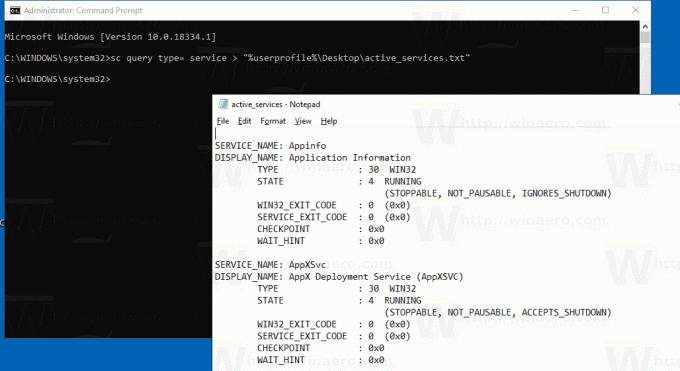
Ти си готов.
Савет: Покрените сц.еке са опцијом /? (сц /?) да видите доступне опције. Алтернативно, погледајте ово онлајн документ.
Алтернативно, можете користити ПоверСхелл. Долази са посебним цмдлет-ом Гет-Сервице.
Сачувајте покренуте услуге у датотеку помоћу ПоверСхелл-а
- Отвори ПоверСхелл. Ако је потребно, покрените га као Администратор.
- Унесите команду
Гет-Сервице | Где-Објекат {$_.Статус -ек "Руннинг"}да видите листу активних услуга.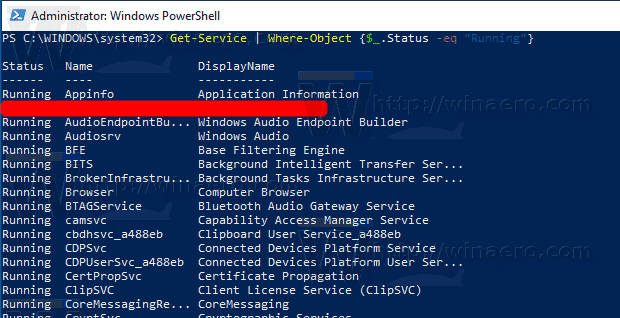
- Да бисте га сачували у датотеци, покрените команду:
Гет-Сервице | Где-Објекат {$_.Статус -ек "Руннинг"} | Путања ван датотеке "$Енв: кориснички профил\Десктоп\ацтиве_сервицес.ткт" - Ово ће креирати нову текстуалну датотеку „ацтиве_сервицес.ткт“ у фасцикли Ваше радне површине.
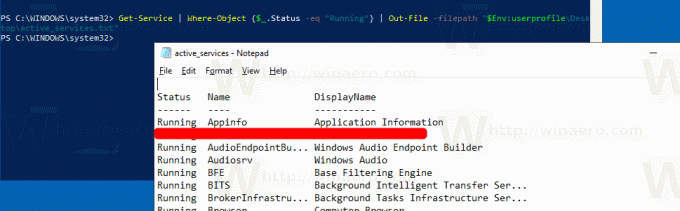
Сачувајте заустављене услуге у датотеку
- У повишеном командна линија, покрените следећу команду:
сц куери типе= сервице стате= инацтиве > "%усерпрофиле%\Десктоп\инацтиве_сервицес.ткт".
- Алтернативно, отворите ан повишен ПоверСхелл и извршите следећу команду.
Гет-Сервице | Где-Објекат {$_.Статус -ек "Заустављен"} | Путања ван датотеке "$Енв: кориснички профил\Десктоп\инацтиве_сервицес.ткт".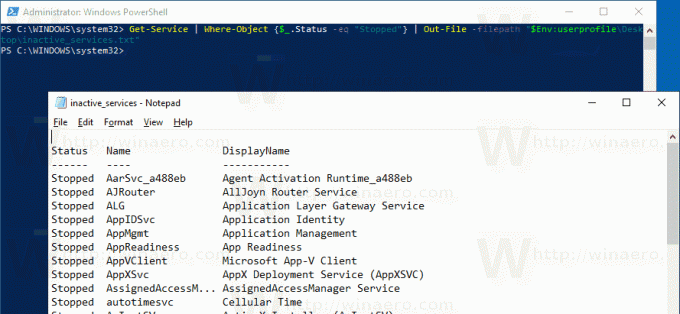
- Без обзира на метод који користите, добићете нову датотеку, инацтиве_сервицес.ткт, у фасцикли на радној површини. Отворите га помоћу Нотепад-а.
Сачувајте листу свих Виндовс услуга у датотеку
- У повишеном командна линија, покрените следећу команду:
сц куери типе= сервице стате= алл > "%усерпрофиле%\Десктоп\алл_сервицес.ткт".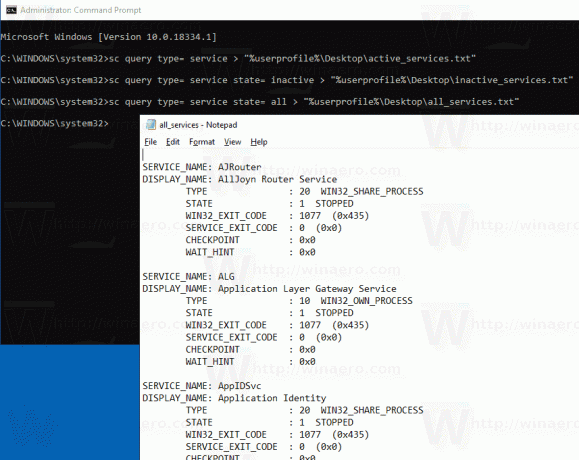
- Алтернативно, отворите ан повишен ПоверСхелл и извршите следећу команду.
Гет-Сервице | Путања ван датотеке "$Енв: кориснички профил\Десктоп\алл_сервицес.ткт".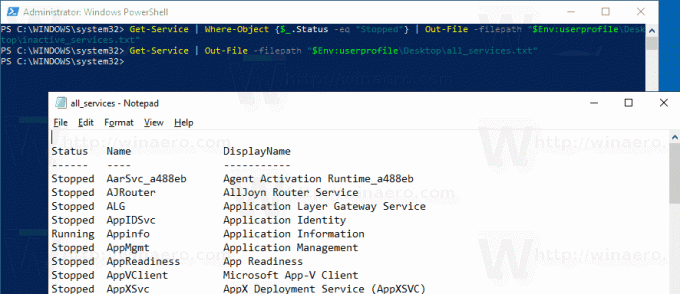
- Без обзира на метод који користите, добићете нову датотеку, алл_сервицес.ткт, у фасцикли на радној површини. Отворите га помоћу Нотепад-а.
То је то.
Повезани чланци:
- Сачувајте покренуте процесе у датотеку у оперативном систему Виндовс 10
- Како покренути, зауставити или поново покренути услугу у оперативном систему Виндовс 10
- Како онемогућити услугу у оперативном систему Виндовс 10
- Како избрисати услугу у оперативном систему Виндовс 10


